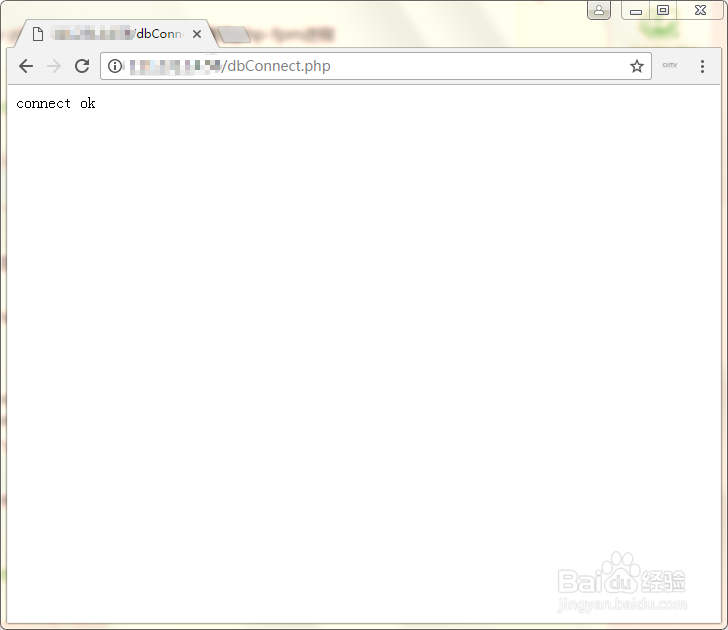centos/linux下安装搭建lnmp环境
1、which nginx #查看nginx是否存在
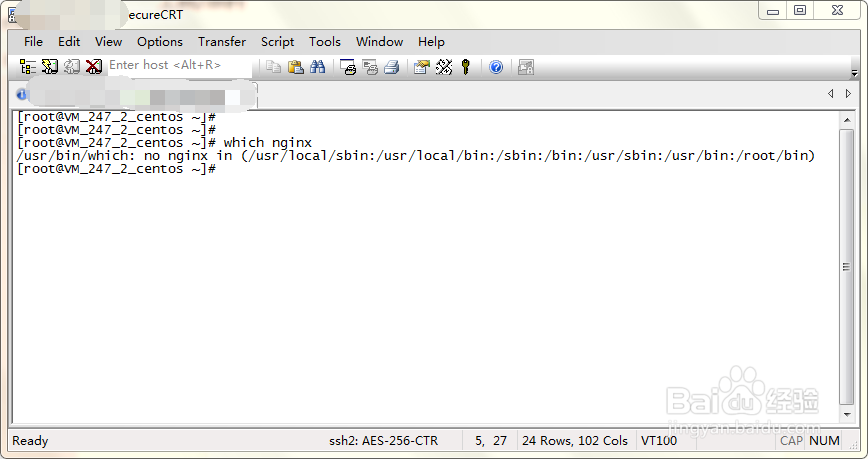
2、yum list nginx #列出nginx
yum install nginx #安装nginx
期间 出现 is this ok【Y/N】: 输入y
#看见{Complete! } 安装成功。
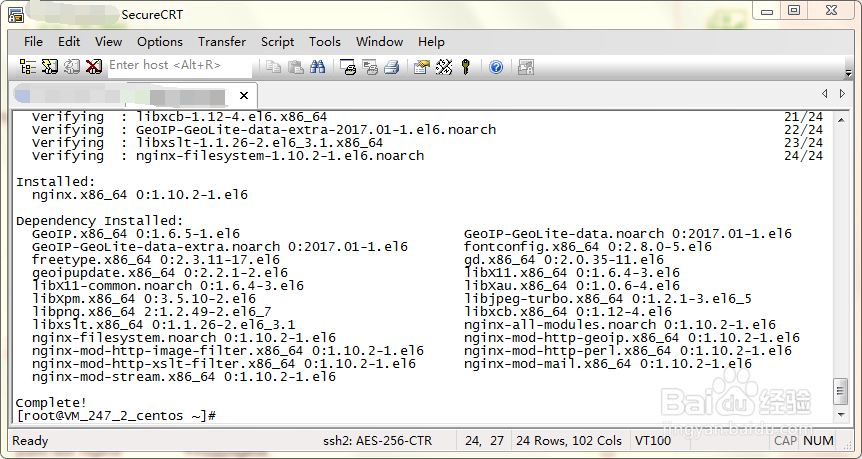
3、which nginx #查看nginx是否存在
service nginx start #启动nginx进程方法[1]
/etc/init.d/nginx start #启动nginx进程方法[2]
方法[1]或者方法[2]可以任选,启动服务的过程中可能会报错
Starting nginx: nginx: [emerg] socket() [::]:80 failed (97: Address family not supported by protocol) [FAILED]
解决方法:修改nginx的配置
cd /etc/nginx/conf.d/
vi default.conf
按键盘i进行编辑状态,在 [::]:80这一行前面加“#”表示注释这一行,然后按键盘Esc键,最后输入:wq (保存退出)
重新启动nginx进程(方法[1]或者方法[2])
ps -ef | grep nginx #查看nginx进程
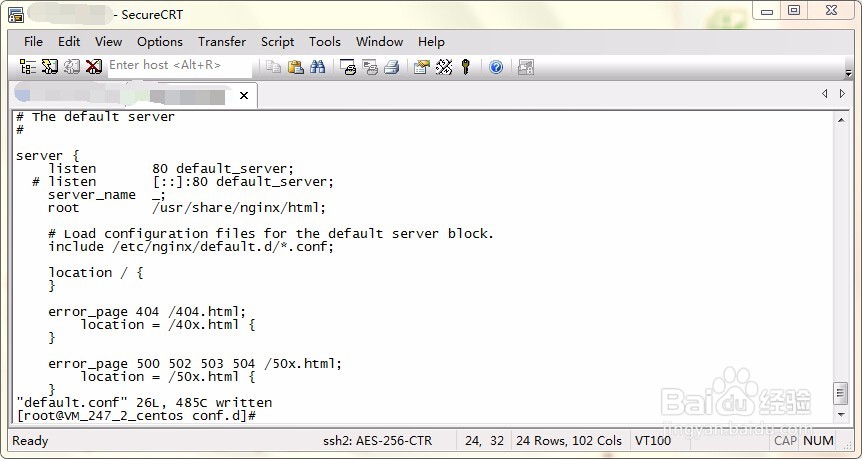

4、curl members.3322.org/dyndns/getip #查看外网IP
在浏览器中输入你看到的IP,能显示nginx的欢迎页面表示nginx已经安装成功
如果没有显示 那很有可能是防火墙的80端口没有打开
解决方法:
/sbin/iptables -I INPUT -p tcp --dport 80 -j ACCEPT
/etc/rc.d/init.d/iptables save
/etc/init.d/iptables restart
也可以关闭防火墙:service iptables stop
一般情况下 刚租的服务器 防火墙都是关闭的
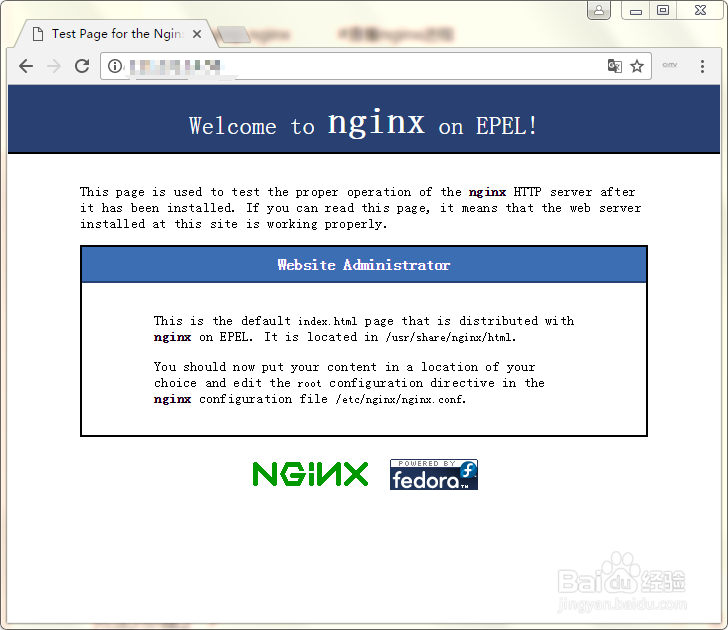
1、yum -y install php php-fpm #安装php 和php-fpm软件包
#看见{Complete! } 安装成功。

2、启动php-fpm:
/etc/init.d/php-fpm start #1
service php-fpm start #2

3、修改nginx配置文件让PHP的请求转发到php-fpm所绑定的ip和端口上:
vi /etc/nginx/conf.d/default.conf
在server{};里面最底端输入
location ~ \.php$ {
fastcgi_pass 127.0.0.1:9000;
fastcgi_index index.php;
fastcgi_param SCRIPT_FILENAME $document_root$fastcgi_script_name;
include fastcgi_params;
}
输入:wq保存退出
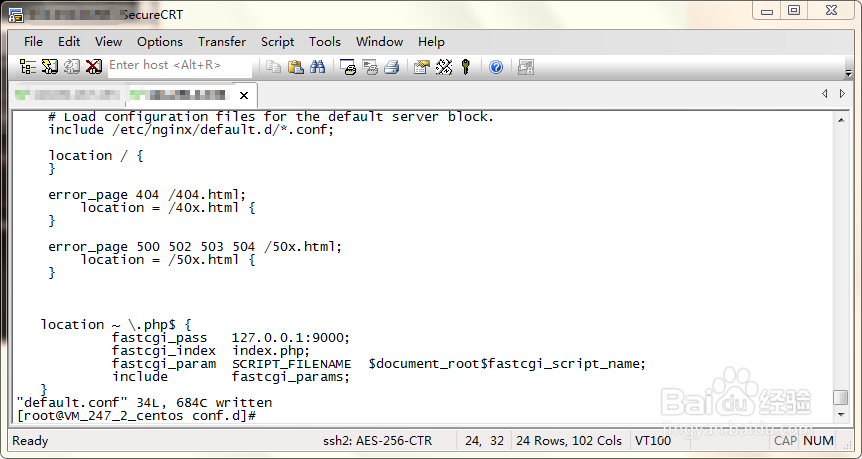
4、【重点】重启nginx:
service nginx restart
--------------------------------------------------
验证是否处理请求PHP文件:
vi /usr/share/nginx/html/info.php
<?php
phpinfo();
---------------------------------------------------
访问IP网址:
http://外网IP/info.php

1、yum -y install mysql mysql-server #不需要提示安装
#看见{Complete! } 安装成功。
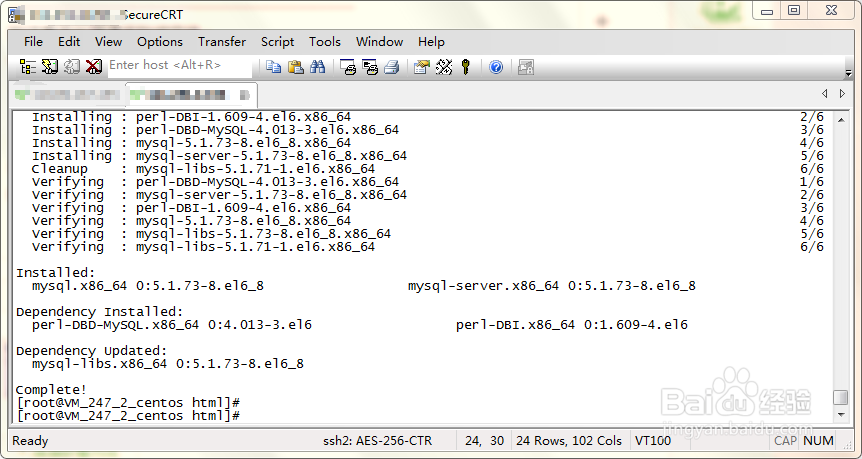
2、service mysqld start #启动mysql服务器
mysqladmin -u root password 123456 #123456换成你要设置的密码
登录mysql测试一下
mysql -u root -p Enter password: (你自己设的密码) 其中-u后跟的是用户名,-p要求输入密码,回车后在输入密码处输入密码。
Ctrl-C -- exit! #退出终端
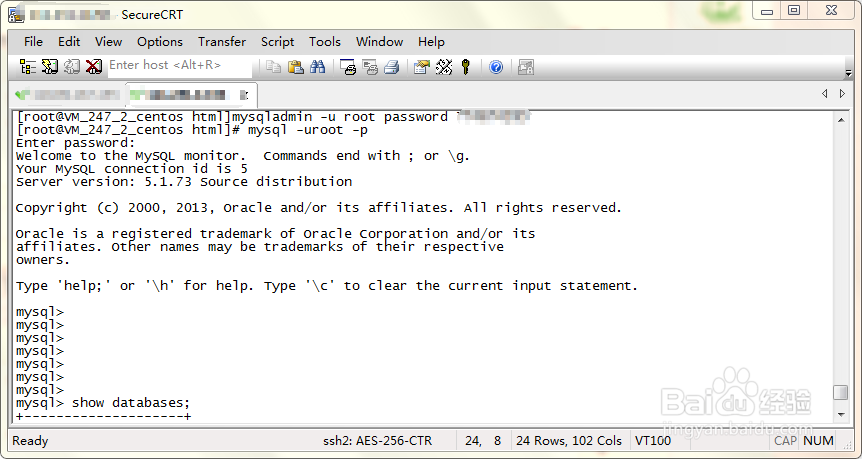
3、安装php对mysql操作的扩展
yum -y install php-mysql #安装php-mysql 扩展
service php-fpm restart #重启php-fpm进程
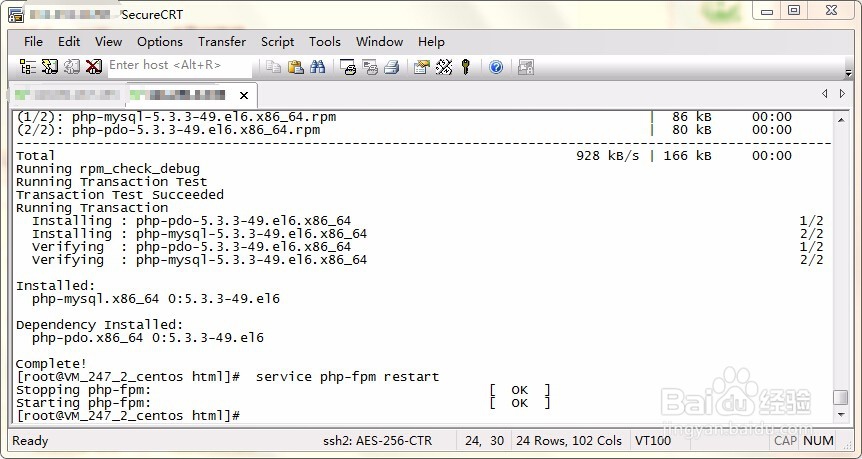
4、检查是否可以通过php操作mysql数据库:
vi /usr/share/nginx/html/dbConnect.php
<?php
@mysqli_connect("localhost","root","你设置的mysql的密码","mysql") or die("connect mysql failed\n");
echo "connect ok\n";
http://外网IP/dbConnect.php #在浏览器执行